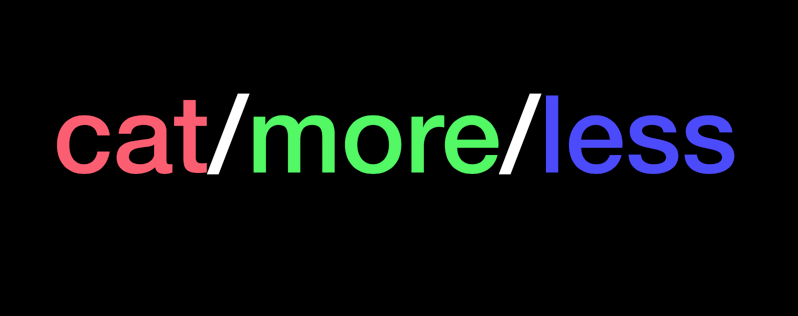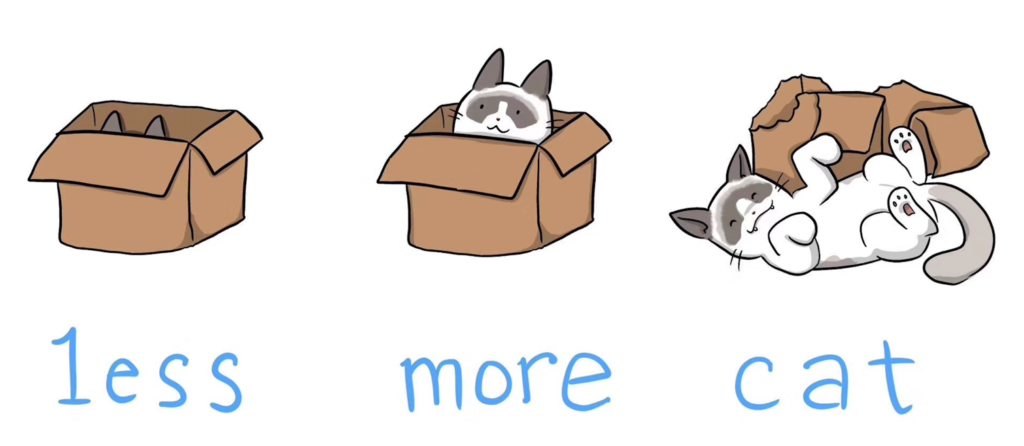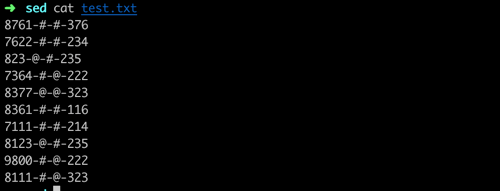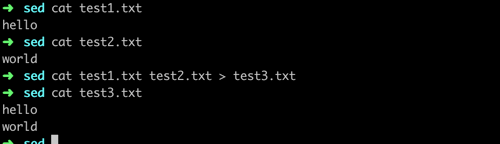- Русские Блоги
- Подробное объяснение разницы между командами cat, more и less в Linux
- Viewing Files in Linux Using cat, more, and less
- ‘cat’ command
- Approach 1: To view whole content of a file
- Example
- Output
- Approach 2: To view whole content of a file with line number
- Example
- Output
- ‘more’ command
- Approach 1: To view the content of a large file
- Example
- Output
- Output
- Approach 2: To view multiples files
- Example
- Output
- Output
- ‘less’ command
- Approach 1: To view the content of a large file
- Example
- Output
- Approach 2: To view the content of a large file with line number
- Example
- Output
- Conclusion
- How to use Linux cat, less, more commands
- cat
- Cat Example
- Print file content
- Concatenate files
- more
- less
- More/Less Example
Русские Блоги
Подробное объяснение разницы между командами cat, more и less в Linux
Как мы все знаем, команды cat, more и less в Linux можно использовать для просмотра содержимого файлов.Основные отличия:
Cat предназначен для одновременного отображения содержимого всего файла, а также может подключать несколько файлов для отображения.Он часто используется в сочетании с символом перенаправления и подходит для ситуаций, когда содержимое файла невелико;
Обычно используется больше и меньше для отображения содержимого файла на нескольких экранах и для обеспечения функции перелистывания страниц. More является более мощным, чем cat, и обеспечивает функции отображения страниц, а less — более мощным, чем more, которое предоставляет такие команды, как перелистывание страниц, переход и поиск. Более того, и более, и менее поддерживают: используйте пробел для отображения следующей страницы и нажмите b для отображения предыдущей страницы. Эти 3 команды подробно описаны ниже.
- 1. Формат команды
- cat [Параметры] . [Файл] .
- 2. Командная функция
- Вывод [файл] или комбинация стандартного ввода в стандартный вывод. Чтобы
- cat выполняет три основные функции:
- 1). Отображение всего файла за один раз: cat filename
- 2) .Создайте файл с клавиатуры: cat> filename может создавать только новые файлы, но не редактировать существующие.
- 3). Объедините несколько файлов в один файл: cat file1 file2> file
- 3. Список часто используемых параметров
- -A, —show-all равно -vET
- -b, —number-nonblank Количество непустых строк вывода
- -E равно -vE
- -E, —show -nds Показывать «$» в конце каждой строки
- -n, —number Количество всех выходных строк
- -S, —squeeze-blank Не выводить несколько пустых строк
- -T Эквивалентно -vT
- -T, —show-tabs Показывать символы табуляции как ^ I
- -U (игнорируется)
- -V, —show-nonprinting Использовать ^ и M- ссылку, кроме LFD и TAB
- —Help Показать это справочное сообщение и выйти из —version Показать информацию о версии и выйти
Количество непустых выходных строк
Выведите все номера строк:
Команда more по функциям аналогична cat. Команда cat отображает на экране содержимое всего файла сверху вниз. More будет отображаться постранично, чтобы пользователи могли читать страницу за страницей, и самая простая команда — нажать клавишу пробела (пробел), чтобы отобразить следующую страницу, и клавишу b, чтобы отобразить ее на одну страницу назад, и Также есть функция поиска строк. Команда more читает файл спереди назад, поэтому при запуске загружается весь файл.
- 1. Формат команды
- more [-dlfpcsu] [-num] [+/pattern] [+linenum] [file . ]
- 2. Командная функция
- Команда more выполняет ту же функцию, что и cat, для просмотра содержимого файла, но разница в том, что команда more может просматривать содержимое файла за страницей, а также поддерживает такие функции, как прямые строки перехода. Чтобы
- 3. Список часто используемых параметров
- -Num Количество строк, отображаемых за раз
- -D Отображать удобные напоминания внизу каждого экрана
- -L Игнорировать Ctrl + l (подача страницы). Если этот параметр не задан, команда more приостанавливает отображение после отображения строки, содержащей символы Ctrl + l, и ожидает получения команды. Чтобы
- -F При расчете количества строк используйте фактическое количество строк вместо количества строк после автоматического переноса строк (некоторые отдельные строки со слишком длинными словами будут расширены до двух или более строк)
- -P Очистить экран перед отображением следующего экрана. Чтобы
- -C Очистить экран сверху и отобразить его. Чтобы
- -S Последовательные пустые строки в файле сжимаются в одну пустую строку для отображения. Чтобы
- Подчеркивание не отображается
- + / Сначала найдите строку, а затем отобразите после строки
- + num Отображение номера строки
- Введите N строк вниз, необходимо определить. По умолчанию 1 строка
- Ctrl + F Прокрутка вниз на один экран
- Пробел Прокрутка вниз на один экран
- Ctrl + B Вернуться к предыдущему экрану
- = Вывести номер текущей строки
- : F Имя файла вывода и номер строки текущей строки
- v Вызвать редактор vi
- ! Команды вызывают оболочку и выполняют команды
- q Выйти еще
Инструмент less также является инструментом для страничного отображения файлов или другого вывода.Следует сказать, что это инструмент для ортодоксального Linux для просмотра содержимого файлов с чрезвычайно мощными функциями. Использование «меньше» более гибко, чем «больше». Когда больше, мы не можем повернуться вперед, мы можем смотреть только назад, но если используется меньше, мы можем использовать функции кнопок, такие как [pageup] [pagedown], чтобы перемещаться вперед и назад по файлу, что проще Просмотрите содержимое файла! Кроме того, вы можете получить больше функций поиска с меньшими затратами, не только искать вниз, но также искать вверх.
- 1. Формат команды:
- файл less [параметры]
- 2. Командная функция:
- Меньше похоже на больше, но вы можете использовать меньше для просмотра файлов по желанию, а больше можно перемещать только вперед, но не назад, и меньше не будет загружать весь файл перед просмотром. Чтобы
- 3. Параметры команды:
- -b Установить размер буфера
- -e Когда файл отображается, он автоматически удаляется
- -f Принудительное открытие специальных файлов, таких как коды периферийных устройств, каталоги и двоичные файлы
- -g Отметить только последнее ключевое слово в поиске
- -i Игнорировать регистр при поиске
- -m Показать процент похожих команд
- -N Отображать номер каждой строки
- -o Сохранить меньшее количество выходных данных в указанном файле
- -Q Не использовать предупреждающий звук
- -s Показать ряд последовательных пустых строк
- -S Превышенная часть будет выброшена через долгое время
- -x Отображать клавишу табуляции как указанное числовое пространство
- / String: функция поиска по «строке»
- ? String: функция поиска «строки» вверх
- n: повторить предыдущий поиск (связанный с / или ??)
- N: повторить предыдущий поиск в обратном порядке (связанный с / или связанный)
- b Переверните на одну страницу назад
- г Переверните полстраницы назад
- h Отображение справочного интерфейса
- Q Оставьте меньше заказов
- u Прокрутите вперед на полстраницы
- y Прокрутка вперед на одну строку
- Пробел — прокрутка на одну страницу
- Клавиша Enter для прокрутки одной строки
Viewing Files in Linux Using cat, more, and less
Sometime in Linux, we do not want to open a file using vi or vim to see the content of file. Instead, we can use other Linux commands like ‘cat’, ‘more’ and ‘less’. Depending on the user requirement, either cat or more or less command can be used. Though there are many options or arguments for each command, but in this article we will try to explore the most commonly used options for each commands with some examples. We will start with most widely used command ‘cat’ and then move on to ‘more’ and ‘less’ command.
‘cat’ command
Approach 1: To view whole content of a file
Suppose there is one file [name cat-file.txt] in Linux and we want to view all the content of that file in screen. Then we can use below command
Example
Output
Here is the content of the file. Thanks
Approach 2: To view whole content of a file with line number
Example
Output
1 Here 2 is 3 the content of 4 the file. 5 Thanks
We have understood that cat command displays all the content of a file into screen even if the file has so much data. This maybe a limitations of cat commands. Let us see the other two commands.
‘more’ command
Now we need one large file to use more command. Let us create as fille name ‘more.txt’ where content is the history of the user.
Approach 1: To view the content of a large file
Example
Output
1 wireshark --version 2 iw 3 iwconfig 4 iw wlp2s0 list 5 iwlist 6 iwlist wlp2s0 7 iwlist wlp2s0 s 8 iw 9 iw | grep -i monitor 10 iw list 11 iwconfig 12 iw wlp2s0 list 13 iw list 14 iw phy0 list 15 iw 16 iw dev phy0 list 17 iw dev wlp2s0 list 18 iwconfig 19 iw phy0 wlp2s0 list 20 iw phy0 21 iw phy0 info 22 iw phy0 list 23 iw list 24 iw phy0 info 25 sudo init 0 26 x11vnc display :0 --forever 27 iwconfig --More--(3%)
Now this is the output of ‘more’ command for one screen and it’s 3% of the whole content.The more we press ‘enter key’ , we will see more content of the file like below output. We can use ‘spacebar key’ to go faster reading of the file.
Output
73 sudo kill -9 1136 74 sudo kill -9 1198 75 sudo apt install vim 76 sudo kill -9 2115 77 ps -aux | grep apt 78 sudo kill -9 2721 79 sudo kill -9 2717 80 ps -aux | grep apt 81 sudo apt install vim 82 ps -aux | grep apt 83 sudo apt install vim 84 ps aux | grep -i apt 85 sudo lsof /var/lib/dpkg/lock 86 sudo lsof /var/lib/apt/lists/lock 87 sudo lsof /var/cache/apt/archives/lock 88 sudo kill -9 2749 89 ps aux | grep -i apt 90 sudo apt install vim 91 vim ~/.bashrc 92 echo $SSLKEYLOGFILE 93 source ~/.bashrc 94 echo $SSLKEYLOGFILE 95 cat /home/rian/.ssl-key.log 96 touch /home/rian/.ssl-key.log 97 cat /home/rian/.ssl-key.log 98 sudo add-apt-repository ppa:ubuntu-mozilla-daily/firefox-aurora 99 sudo apt-get update --More--(13%)
Approach 2: To view multiples files
Example
$ more more-file1.txt more-file2.txt
Output
. more-file1.txt . I am more file 1 --More--(Next file: more-file2.txt)
If we press enter then we can see both files.
Output
. more-file1.txt . I am more file 1 . more-file2.txt . I am more file 2
‘less’ command
‘Less’ command is almost similar to ‘more’ command but it has more advantages.
Approach 1: To view the content of a large file
Example
Output
1 wireshark --version 2 iw 3 iwconfig 4 iw wlp2s0 list 5 iwlist 6 iwlist wlp2s0 7 iwlist wlp2s0 s 8 iw 9 iw | grep -i monitor 10 iw list 11 iwconfig 12 iw wlp2s0 list 13 iw list 14 iw phy0 list 15 iw 16 iw dev phy0 list 17 iw dev wlp2s0 list 18 iwconfig 19 iw phy0 wlp2s0 list 20 iw phy0 21 iw phy0 info 22 iw phy0 list 23 iw list 24 iw phy0 info 25 sudo init 0 26 x11vnc display :0 --forever 27 iwconfig more.txt
Now we may be thinking what the differences between more and less command is.
Therefore, some important differences are like
- ‘less’ command is faster than ‘more’ commands .
- ‘less’ command does not read whole content of a file unlike ‘more’ command
Approach 2: To view the content of a large file with line number
Example
Output
Same output as last command but with line number.
Conclusion
From this article, we have learned about three powerful file viewing commands in Linux.
In addition, now we know that if the file is small use ‘cat’ command else we can use ‘more’ or ‘less’ command. Further, if the file size is huge then use ‘less’ command than ‘more’ command as ‘less’ command does not read whole content of file and it’s faster.
How to use Linux cat, less, more commands
He used this picture to illustrate the less, more and cat commands.
This is the picture above.
The explanation of the cat command is ok, but the less and more are obviously wrong.
More powerful than cat, providing paging display function, less powerful than more, providing page turning, jump, find and other commands.
cat
The cat command displays the contents of the entire file at one time.
It can also display multiple files together.
It is often used in conjunction with the redirection symbol.
It is suitable for cases where the content of the file is small.
NAME cat -- concatenate and print files SYNOPSIS cat [-benstuv] [file . ]Cat Example
Print file content
Concatenate files
➜ cat test1.txt test2.txt > test3.txtmore
When the text passed to it is too large to fit on one screen, it pages it.
Can scroll down but not scroll up.
Some systems hardlink more to less, as mac system.
NAME less - opposite of more SYNOPSIS less -? less --help less -V less --version less [-[+]aABcCdeEfFgGiIJKLmMnNqQrRsSuUVwWX~] [-b space] [-h lines] [-j line] [-k keyfile] [- logfile] [-p pattern] [-P prompt] [-t tag] [-T tagsfile] [-x tab. ] [-y lines] [-[z] lines] [-# shift] [+[+]cmd] [--] [filename]. (See the OPTIONS section for alternate option syntax with long option names.) DESCRIPTION Less is a program similar to more (1), but which allows backward movement in the file as well as forward movement. Also, less does not have to read the entire input file before starting, so with large input files it starts up faster than text editors like vi (1). Less uses termcap (or terminfo on some systems), so it can run on a variety of terminals. There is even limited support for hardcopy terminals. (On a hardcopy terminal, lines which should be printed at the top of the screen are prefixed with a caret.) Commands are based on both more and vi. Commands may be preceded by a decimal number, called N in the descriptions below. The number is used by some commands, as indicated.man less and man more is the same result.
less
Less commands are based on both more and vi, an open source project.
Can scroll down and up, search.
More/Less Example
➜ more test1.txt ➜ less test1.txt # Mac less = moreSo, if you use the above picture to explain the less and more commands, it is obviously wrong.